Čo je DocuSign a kde ho nájdete?

DocuSign je cloudový softvér, ktorý umožňuje digitálne podpisovať dokumenty. Zistite, ako sa zaregistrovať a využiť bezplatnú skúšobnú verziu.
Rozvrh súvahy má 19 riadkov s vypočítanými údajmi, ale prvý riadok obsahuje iba textové označenie Obdobie . (Rovnako ako v oblasti vstupov úvodného zošita obchodného plánovania, identifikátor obdobia očísluje obdobia, pre ktoré sa prognózujú hodnoty.)
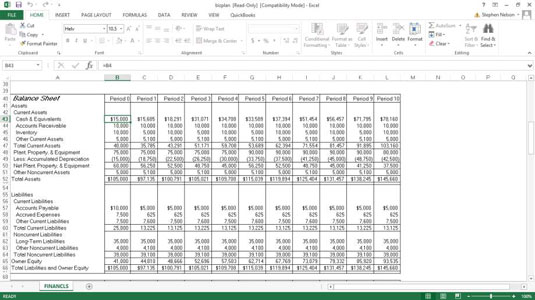
Údaje o hotovosti a ekvivalentoch zobrazujú predpokladanú hotovosť na konci každého z prognózovaných období. Počiatočný zostatok je hodnota, ktorú zadáte do oblasti vstupov v úvodnom zošite obchodného plánovania. Zostatok za prvé a nasledujúce obdobie sa stiahne z plánu Výkaz peňažných tokov, kde sa vypočíta.
Údaje o pohľadávkach (A/R) zobrazujú čisté pohľadávky držané ku koncu každého prognózovaného obdobia. Počiatočný zostatok je hodnota, ktorú zadáte do oblasti plánovania vstupov v pracovnom hárku pre začatie podnikania. Zostatok za prvé a nasledujúce obdobie je založený na tržbách z predaja a # obdobiach predaja v predajných hodnotách, ktoré zadáte do oblasti vstupov úvodného zošita obchodného plánovania. Napríklad vzorec pre prvé obdobie je
= C7*C31
Vzorec pre druhé obdobie je
= D7*D31
a tak ďalej.
Hodnoty zásob zobrazujú celkovú sumu zásob držaných na konci každého obdobia prognózy. Počiatočný zostatok je hodnota, ktorú zadáte do oblasti vstupov v úvodnom zošite obchodného plánovania. Zostatok za prvé a nasledujúce obdobie je zostatok za predchádzajúce obdobie plus všetky nákupy zásob alebo výrobné náklady mínus všetky náklady na predaj. Napríklad vzorec pre prvé obdobie je
=B45+C9 – C32
Vzorec pre druhé obdobie je
=C45+D9 – D32
a tak ďalej.
Údaje o ostatných obežných aktívach zobrazujú celkovú sumu ostatných obežných aktív držaných na konci každého prognózovaného obdobia v dolároch. Počiatočný zostatok pre ostatné obežné aktíva je hodnota, ktorú zadáte do oblasti vstupov úvodného zošita obchodného plánovania. Zostatok za prvé a nasledujúce obdobie je predchádzajúci zostatok plus zmena zostatku. Napríklad vzorec pre prvé obdobie je
=B46+C11
Vzorec pre druhé obdobie je
=C46+D11
a tak ďalej.
Údaje o celkových obežných aktívach zobrazujú celkový súčet obežných aktív v dolároch na konci každého z horizontov prognózy. Zostatok je kedykoľvek súčtom hotovosti a ekvivalentov, pohľadávok, zásob a ostatných obežných aktív. Napríklad vzorec pre počiatočný zostatok celkových obežných aktív je
=SUM(B43:B46)
Vzorec pre prvé obdobie je
=SUM(C43:C46)
a tak ďalej.
Údaje o závodoch, nehnuteľnostiach a zariadeniach zobrazujú pôvodné dolárové náklady na závod, nehnuteľnosti a vybavenie na konci každého prognózovaného horizontu. Počiatočný zostatok závodu, majetku a vybavenia je hodnota, ktorú zadáte do oblasti vstupov úvodného zošita obchodného plánovania. Zostatok za prvé a nasledujúce obdobie je predchádzajúcim zostatkom plus všetky prírastky na účtoch strojov, nehnuteľností a zariadení. Napríklad vzorec pre prvé obdobie je
=B48+C13
Vzorec pre druhé obdobie je
=C48+D13
a tak ďalej.
Údaje o akumulovaných odpisoch zobrazujú kumulatívne odpisy účtované počas bežného obdobia pre budovy, pozemky a zariadenia. Počiatočný zostatok je hodnota, ktorú zadáte do oblasti vstupov v úvodnom zošite obchodného plánovania. Zostatok za prvé a nasledujúce obdobie je predchádzajúci zostatok mínus zmeny akumulovaných odpisov za bežné obdobie. Napríklad vzorec pre prvé obdobie je
=B49 – C15
Vzorec pre druhé obdobie je
=C49 – D15
a tak ďalej. Pretože akumulované odpisy sa zobrazujú ako záporná suma, odpočítate kladné číslo získané z prognostických vstupov.
Čisté údaje o závodoch, nehnuteľnostiach a zariadeniach ukazujú rozdiel medzi závodmi, nehnuteľnosťami a zariadeniami a akumulovanými odpismi na konci každého z prognózovaných horizontov. Napríklad vzorec pre počiatočný zostatok je
=B48+B49
Vzorec pre prvé obdobie je
= C48 + C49
a tak ďalej. Pretože zostatok akumulovaných odpisov sa zobrazuje ako záporná suma, jednoducho tieto dve sumy pridáte do vzorca pre čistú sumu závodu, majetku a vybavenia.
Údaje o ostatných neobežných aktívach zobrazujú celkovú sumu všetkých ostatných dlhodobých aktív držaných na konci každého prognózovaného obdobia v dolároch. Počiatočný zostatok je hodnota, ktorú zadáte do oblasti vstupov v úvodnom zošite obchodného plánovania. Zostatok za prvé a nasledujúce obdobie je zostatok za predchádzajúce obdobie plus zmena na účte v bežnom období. Napríklad vzorec pre prvé obdobie je
=B51+C17
Vzorec pre druhé obdobie je
=C51+D17
a tak ďalej.
Údaje o celkových aktívach zobrazujú súčet všetkých aktív držaných na konci prognózovaných období v dolároch. Zostatok v akomkoľvek čase je súčtom nasledujúcich položiek: Obežné aktíva; Čistý závod, majetok a vybavenie; a Ostatné dlhodobé aktíva. Napríklad vzorec pre počiatočný zostatok je
=B47+B50+B51
Vzorec pre prvé obdobie je
=C47+C50+C51
a tak ďalej.
Údaje o záväzkoch zobrazujú dlh, ktorý súvisí s nákladmi na predaj neuhradený na konci každého prognózovaného obdobia. Počiatočný zostatok je hodnota, ktorú zadáte do oblasti vstupov v úvodnom zošite obchodného plánovania. Zostatok za prvé a nasledujúce obdobie sú náklady na predaj za obdobie krát # Obdobia Náklady na predaj v A/P. Napríklad vzorec pre prvé obdobie je
= C19*C32
Vzorec pre druhé obdobie je
= D19*D32
a tak ďalej.
The Accrued Expenses figures show the debt that is related to the operating expenses outstanding at the end of each forecasting period. The starting balance is the value that you enter in the inputs area of the business planning starter workbook. The balance for the first and subsequent periods is the operating expenses times # Periods Operating Expenses in A/E. For example, the formula for the first period is
=C21*SUM(C33:C35)
The formula for the second period is
=D21*SUM(D33:D35)
and so on.
The Other Current Liabilities figures show the dollar total of other debts outstanding at the end of the forecasting periods that will be paid within the current year or business cycle. The starting balance is the value that you enter in the inputs area of the business planning starter workbook. The balance for the first and subsequent periods is the previous balance plus the change in the current period. For example, the formula for the first period is
=B59+C23
The formula for the second period is
=C59+D23
and so on.
The Total Current Liabilities figures show the dollar total of all the current liabilities at the end of each forecasting period. The balance at any time is the sum of Accounts Payable, Accrued Expenses, and Other Current Liabilities. For example, the formula for the starting balance is
=SUM(B57:B59)
The formula for the first period is
=SUM(C57:C59)
and so on.
The Long-Term Liabilities figures show the dollar total of the long-term outstanding debt at the end of each forecasting period. The starting balance is the value that you enter in the inputs area of the business planning starter workbook. The balance for the first and subsequent periods is the previous balance plus any changes in the Long-Term Liabilities balance in the current period. For example, the formula for the first period is
=B62+C25
The formula for the second period is
=C62+D25
and so on.
The Other Noncurrent Liabilities figures show the dollar total of any other noncurrent outstanding debt at the end of each forecasting period. The starting balance is the value that you enter in the inputs area of the business planning starter workbook. The balance for the first and subsequent periods is the previous period balance plus the change in the current period. For example, the formula for the first period is
=B63+C27
The formula for the second period is
=C63+D27
and so on.
The Total Noncurrent Liabilities figures show the dollar totals of the long-term debt and the other noncurrent outstanding debt at the end of each forecasting period. The balance at any time is the sum of Long-Term Liabilities and Other Noncurrent Liabilities. For example, the formula for the starting balance is
=B62+B63
The formula for the first period is
=C62+C63
and so on.
The Owner Equity figures show the dollar totals of the owner’s equity accounts at the end of each forecasting period. The starting balance is the value that you enter in the inputs area of the business planning starter workbook. The balance for the first and subsequent periods is the previous period balance plus Net Income After Taxes for the period, plus other adjustments, such as additional capital contributions and dividends. For example, the formula for the first period is
=B65+C29+C116
The formula for the second period is
=C65+D29+D116
and so on.
Údaje o celkových pasívach a vlastnom imaní zobrazujú súčty aktuálnych pasív, neobežných pasív a vlastného imania v dolároch na konci každého prognózovaného obdobia. Napríklad vzorec pre počiatočný zostatok je
=B60+B64+B65
Vzorec pre prvé obdobie je
=C60+C64+C65
a tak ďalej.
Hodnota celkových aktív by sa mala rovnať hodnote celkových pasív a vlastného imania. Ak sa líšia, váš model obsahuje chybu.
DocuSign je cloudový softvér, ktorý umožňuje digitálne podpisovať dokumenty. Zistite, ako sa zaregistrovať a využiť bezplatnú skúšobnú verziu.
Získajte informácie o doplnkových moduloch, ktoré môžete získať pre SPSS Statistics, a niečo o tom, čo jednotlivé moduly robia. Pozrite si dokumentáciu každého modulu.
Zistite, čo je Slack, aké výhody prináša zamestnávateľom a zamestnancom. Ako jeden z najpopulárnejších nástrojov spolupráce, Slack ponúka veľa výhod.
Zistite, ktorá licenčná verzia SPSS Statistics je pre vás tá pravá: bezplatná skúšobná verzia, univerzitné vydania, plán predplatného alebo komerčné verzie.
Slack je skvelý nástroj na spoluprácu. Ste pripravení vytvoriť skupinu používateľov? Táto príručka vás prevedie procesom tejto funkcie prémiového plánu.
V QuickBooks 2010 používate zoznam dodávateľov na uchovávanie záznamov o svojich dodávateľoch. Zoznam dodávateľov vám umožňuje zhromažďovať a zaznamenávať informácie, ako je adresa predajcu, kontaktná osoba atď. Dodávateľa môžete pridať do zoznamu dodávateľov v niekoľkých jednoduchých krokoch.
QuickBooks 2010 uľahčuje účtovníkom prácu s klientskymi dátovými súbormi. Môžete použiť funkciu Accountant's Copy v QuickBooks na jednoduché odoslanie kópie dátového súboru QuickBooks e-mailom (alebo e-mailom) vášmu účtovníkovi. Vytvoríte účtovníkovu kópiu dátového súboru QuickBooks pomocou vašej verzie QuickBooks a skutočného […]
Na zadanie faktúry, ktorú dostanete od predajcu, použite transakciu faktúry QuickBook Online. QBO sleduje účet ako záväzok, ktorý je záväzkom vašej firmy – peniaze, ktoré dlhujete, ale ešte ste nezaplatili. Väčšina spoločností, ktoré vstupujú do zmenkových transakcií, tak robí preto, lebo dostávajú slušný počet účtov a […]
QuickBooks Online a QuickBooks Online Accountant obsahujú nástroj s názvom Client Collaborator, ktorý môžete použiť na komunikáciu s klientom o existujúcich transakciách. Klient Collaborator je obojsmerný nástroj; vy alebo váš klient môžete poslať správu a príjemca správy môže odpovedať. Myslite na klienta Collaborator ako na spôsob, ako […]
Získajte informácie o Slack, ktorý vám umožňuje komunikovať a spolupracovať s kolegami vo vašej organizácii aj mimo nej.








